word2007怎么清除和调整文档格式
word2007是一个文字处理器应用程序,它是我们办公、学习中不可多得的好帮手。不少小伙伴还不太熟悉有关的操作技巧,因此常常存在困惑。比如:很多用户不知道怎么清除和调整文件格式,小编今天就来问您解答这个问题。
步骤/方法
1.首先,如图所示,我们先找到word软件,点击进入主界面,接着请大家打开想清除格式的文档。

2. 第二步,如图箭头所示,接下来我们选择新界面顶部的“清除格式”这一项。
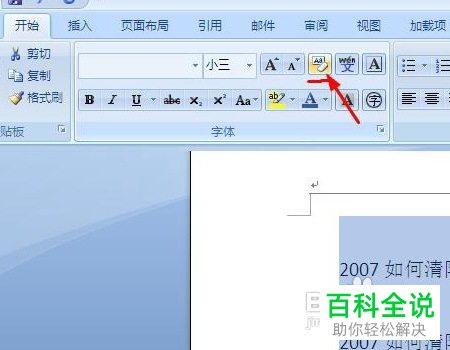
3. 第三步,我们不难发现,正文中的字号成了5号,并且行间距和缩进都是零,标题也成了普通段落,并且字体是宋体、字体颜色为黑色。
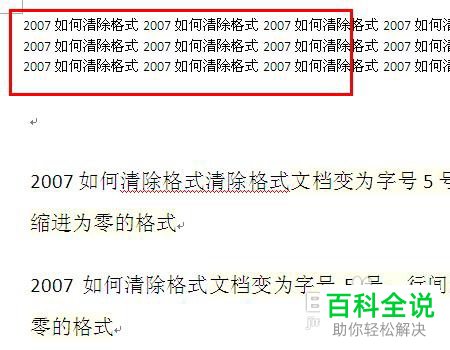
4. 第四步,请大家选择屏幕顶部的“页面布局”按钮,接着我们点击设置自己所需的“行距”和“缩进”。
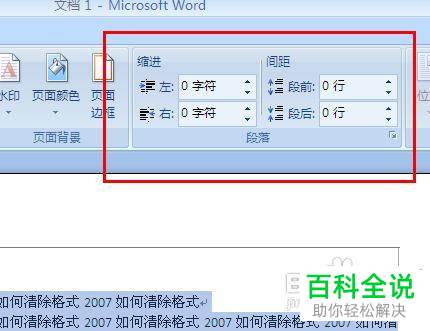
5. 第五步,如同箭头所示,请大家选择“开始”一栏的油漆桶图标,选中自己喜爱的颜色。

6. 第六步,接着我们选择“对齐”按钮,小编建议大家根据正文内容来设置对齐方式,图中对应的分别为文本左对齐、文本居中对齐、文本右对齐、文本分散对齐。

7. 第七步,点击“开始”,来到“样式”这一栏,如图所示,请大家在图中方框区域内选择自己喜欢的标题样式和大小。
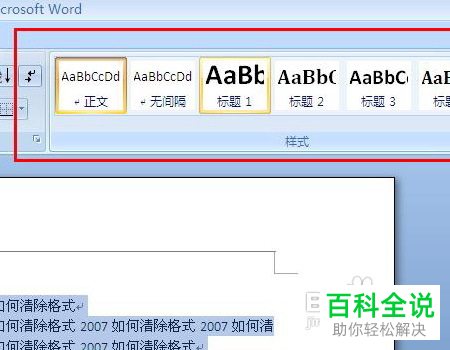
8.此外,小编告诉大家,我们还能在箭头处的“更改样式”里选择自己喜欢的格式模板。
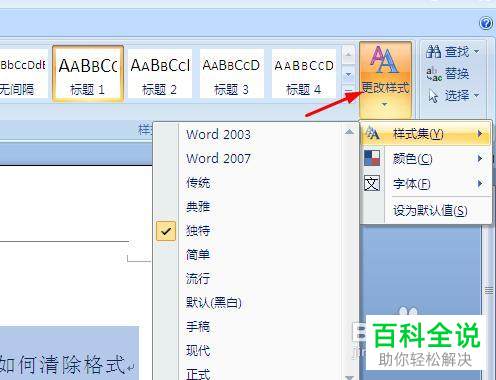
以上就是word2007清除和调整文档格式的方法。
赞 (0)

